本文主要是介绍Qt与QWebEngineView 交互-调试窗口-JS拓扑图完整示例参考,希望对大家解决编程问题提供一定的参考价值,需要的开发者们随着小编来一起学习吧!
1:介绍:
Qt与QWebEngineView的交互 简介之前文章解释过,链接在下面
传送门:Qt与QWebEngineView 交互完整示例参考_qt qwebview-CSDN博客
一般在使用这种方式时,可能会出现各种问题而不好调试,如果能够像web界面F12一样调试的话就会更方面。还可以调试js代码。
所以这次再完善下,增加 Qt与QWebEngineView的调试输出,和调用vis.js绘画 拓扑图的示例。
2:示例代码:
因为这这块逻辑实现比较简单,所以直接展示代码不做再详细的介绍,给需要的朋友作为参考,可以主要关注 调试、交互,想要详细了解vis.js画拓扑图这块功能,也可以去官网传送门:vis.js官方示例 去看下详细示例。有问题可以留言讨论。
//------------------globaldef.h------------
//这里的数据结构 为demo,自己随便创建的。
//根据你的项目数据 具体设置//vis.js 节点信息结构
typedef struct _NodeInfo {QString sn; // 节点IDQString label; // 节点标签QString customText; // 自定义文本,用于鼠标悬停时显示
}WebNodeInfo;//vis.js 连接线边 信息结构
typedef struct _EdgeInfo {QString from; // 起始节点IDQString to; // 目标节点IDQString label; // 链接质量参数QString customText; // 自定义文本,用于鼠标悬停时显示
}webEdgeInfo;//vis.js 拓扑图信息结构
typedef struct _TopologyInfo {QList<WebNodeInfo> nodes; // 节点信息列表QList<webEdgeInfo> edges; // 边信息列表
}webTopologyInfo;//****************web 拓扑图 结构体
typedef struct _mHNodeInfo
{int id;QString sn;QString ip;_mHNodeInfo(){id = -1;sn = "";ip = "";}}mHNodeinfo;//网络拓扑 本节点网络信息
typedef struct _mHLocalNodeNetWorkInfo
{int centerFrequency;//中心频率int bandwidthIndex;//带宽枚举值int airTimePercentageIndex;//空中时间占比时间枚举int totalOutputRate;//输出总功率_mHLocalNodeNetWorkInfo(){centerFrequency = 0;bandwidthIndex = 0;airTimePercentageIndex = 0;totalOutputRate = 0;}
}mHLocalNodeNetWorkInfo;//网络拓扑 指向【To】 其他节点的网络信息
typedef struct _mHToNodeNetWorkInfo
{QString localNodeSN ;//本节点名称 snQString neighborNodeSN ;//指向目标邻节点的名称 snQString antenna1SNR ;//本节点天线1 指向邻节点的 snr 信噪比QString antenna2SNR ;//本节点天线2 指向邻节点的 snr 信噪比int airTime ;//指向邻节点的 空中时间int dataSendRate;//指向邻节点的 数据发送速率int BLER;// 指向邻节点 的BLERQString rssiAntenna1 ;//本节点天线1 指向邻节点的 rssiQString rssiAntenna2;//本节点天线2 指向邻节点的 rssiint distance ;// 指向邻节点的 距离_mHToNodeNetWorkInfo(){localNodeSN ="";neighborNodeSN = "";antenna1SNR = "";antenna2SNR = "";airTime =0;dataSendRate = 0;BLER = 0;rssiAntenna1 = "";rssiAntenna2 = "";distance = 0;}}mHToNodeNetWorkInfo;//网络拓扑节点参数信息
typedef struct _mHNodeNetWorkInfo
{mHNodeinfo nodeinfo;//本节点信息 ip sn idQList<QString> neighborNodeSNList;//这里只保存拓扑中 邻节点的snmHLocalNodeNetWorkInfo localNodeNetInfo;//本节点网络信息QList<mHToNodeNetWorkInfo> toNodeNetInfoList;//指向节点 的网络信息int neighbourTotalNums;//邻节点个数_mHNodeNetWorkInfo(){neighbourTotalNums = 0;}
}mHNodeNetWorkInfo;
//-------------------------------#pragma once#include <QWidget>
#include <QJsonObject>
#include "globaldef.h"class QWebEngineView;
class QWebChannel;
class QKeyEvent;class frmgplot : public QWidget
{Q_OBJECTQ_PROPERTY(QJsonObject jsonData MEMBER qtjsonData NOTIFY qtdataChanged)public:frmgplot(QWidget *parent);~frmgplot();void initfrm();void setQtjsonData(const QJsonObject & jsonData);public slots:void jscallQt(const QString &str);void jsCallQt_webRefreshData(const QString &str);
private slots:void onPageLoadFinished(bool success);void fillTopologyData(webTopologyInfo &topologyInfo);private:void queryTopologyData();void clearTopologyInfo(webTopologyInfo & topologyInfo);protected:void keyPressEvent(QKeyEvent *event) override;signals:void qtdataChanged(const QJsonObject &jsonData);private:QWebEngineView *m_webView;QWebEngineView *m_webView_debug;QWebChannel *m_webChannel;QJsonObject qtjsonData;webTopologyInfo topologyInfo;// 获取拓扑图信息
};#include "frmgplot.h"
#include <QWebEngineView>
#include <QWebChannel>
#include <QFileInfo>
#include <QDir>
#include <QApplication>
#include <QVBoxLayout>
#include <qmessagebox.h>
#include <QTimer>
#include <QJsonDocument>
#include <QJsonArray>
#include <QWebEngineSettings>
#include <QKeyEvent>#include "globaldef.h"static void fillNodeCustomText(WebNodeInfo &node, const QList<mHNodeNetWorkInfo> &networkInfoList) {// 根据node的sn在networkInfoList中查找对应的节点信息for (const auto &networkInfo : networkInfoList) {if (networkInfo.nodeinfo.sn == node.sn) {// 找到对应的节点信息后,填充customText字段QString customText;// 填充电台ID:id/电台名称:sncustomText += QString::fromLocal8Bit("ID:") + QString::number(networkInfo.nodeinfo.id) + "\n";customText += QString::fromLocal8Bit("名称:") + networkInfo.nodeinfo.sn + "\n";// 填充IP:IP_adresscustomText += "IP:" + networkInfo.nodeinfo.ip + "\n";// 填充发送功率:Transmission powercustomText += QString::fromLocal8Bit("发送功率:" )+ QString::number(networkInfo.localNodeNetInfo.totalOutputRate) + "\n";// 填充中心频率:centerFrequencycustomText += QString::fromLocal8Bit("中心频率:") + QString::number(networkInfo.localNodeNetInfo.centerFrequency) + "\n";// 填充带宽:bandwidthIndexcustomText += QString::fromLocal8Bit("带宽:") + QString::number(networkInfo.localNodeNetInfo.bandwidthIndex) + "M\n";// 填充总空中时间:airTimePercentageIndexcustomText += QString::fromLocal8Bit("总空中时间:") + QString::number(networkInfo.localNodeNetInfo.airTimePercentageIndex) + "\n";// 填充总输出速率:totalOutputRate (bps)customText += QString::fromLocal8Bit("总输出速率:") + QString::number(networkInfo.localNodeNetInfo.totalOutputRate) + " bps\n";// 填充邻节点数量:neighbourTotalNumscustomText += QString::fromLocal8Bit("邻节点数量:") + QString::number(networkInfo.neighbourTotalNums) + "\n";将填充好的customText赋值给nodenode.customText = customText;// 将填充好的customText赋值给node// 找到节点信息后退出循环break;}}
}static void fillEdgeCustomText(webEdgeInfo &edge, const QList<mHNodeNetWorkInfo> &networkInfoList) {// 遍历网络信息列表for (const auto &networkInfo : networkInfoList) {// 找到起始节点的网络信息if (networkInfo.nodeinfo.sn == (edge.from)) {// 找到对应的目标节点信息for (const auto &toNodeInfo : networkInfo.toNodeNetInfoList) {// 找到目标节点信息if (toNodeInfo.neighborNodeSN ==(edge.to)) {// 填充customText字段QString customText;// 填充RSSIcustomText += "RSSI 1: " + toNodeInfo.rssiAntenna1 + " / RSSI 2: " + toNodeInfo.rssiAntenna2 + "\n";// 填充SNRcustomText += "SNR 1: " + toNodeInfo.antenna1SNR + " / SNR 2: " + toNodeInfo.antenna2SNR + "\n";// 填充噪声级别customText += QString::fromLocal8Bit("噪声级别 1: " )+ toNodeInfo.antenna1SNR + QString::fromLocal8Bit(" / 噪声级别 2: ") + toNodeInfo.antenna2SNR + "\n";// 填充空中时间customText += QString::fromLocal8Bit("空中时间: ") + QString::number(toNodeInfo.airTime) + "\n";// 填充数据速率customText += QString::fromLocal8Bit("数据速率: ") + QString::number(toNodeInfo.dataSendRate) + " (Kpbs)\n";// 填充距离customText += QString::fromLocal8Bit("距离: ") + QString::number(toNodeInfo.distance) + "m\n";// 将填充好的customText赋值给edgeedge.customText = customText;// 找到目标节点信息后退出循环break;}
}// 找到起始节点信息后退出循环break;}}
}frmgplot::frmgplot(QWidget *parent): QWidget(parent)
{initfrm();//填充fillTopologyData(topologyInfo);
}frmgplot::~frmgplot()
{
}void frmgplot::initfrm()
{qputenv("QTWEBENGINE_REMOTE_DEBUGGING", "7777");/*在Qt中,QWebEngineView是用于显示Web内容的组件,而QTWEBENGINE_REMOTE_DEBUGGING是一个环境变量,用于启用Qt WebEngine的远程调试功能。当你将QTWEBENGINE_REMOTE_DEBUGGING设置为一个端口号(比如7777),然后在程序中调用qputenv设置这个环境变量时,它会告诉Qt WebEngine在指定的端口上启动一个调试服务器,使得可以通过远程连接来调试Web页面。这在开发过程中特别有用,因为你可以使用类似Chrome开发者工具这样的工具来检查、调试和修改Web页面的内容。因此,设置QTWEBENGINE_REMOTE_DEBUGGING环境变量可以让你在Qt中使用远程调试工具来调试QWebEngineView显示的Web内容,以便发现和解决问题。*/QVBoxLayout *layout = new QVBoxLayout(this);setLayout(layout);// 创建 Web 视图m_webView = new QWebEngineView(this);layout->addWidget(m_webView);/*m_webView->settings()->setAttribute(QWebEngineSettings::PluginsEnabled, true);m_webView->settings()->setAttribute(QWebEngineSettings::SpatialNavigationEnabled, true);*/m_webView_debug = new QWebEngineView(this);m_webView_debug->load(QUrl("http://127.0.0.1:7777/"));//用作调试的QWebEngineView。加载地址的端口便是7777layout->addWidget(m_webView_debug);m_webView_debug->hide();// 创建 Web 通道m_webChannel = new QWebChannel(this);// 注册到 Web 页面,使 JavaScript 能够调用 setBackgroundColor 槽函数m_webChannel->registerObject("frmplot", this);m_webView->page()->setWebChannel(m_webChannel);//设备交互通道// 加载 HTML 页面QString filePath = QFileInfo(QApplication::applicationDirPath() + "/web/gplot/js/gplot.html").absoluteFilePath();m_webView->load(QUrl::fromLocalFile(filePath));// 连接信号槽以在通道初始化后调用 JavaScript 函数connect(m_webView, &QWebEngineView::loadFinished, this, &frmgplot::onPageLoadFinished);}void frmgplot::onPageLoadFinished(bool success)
{
//这里加载成功后 调用js去画拓扑图,这里认为 拓扑的相关数据 ,已经正确获取过了if (success) {QTimer::singleShot(1000, this, [=]() {// 封装节点信息和边信息为 JSON 对象QJsonObject nodesObject;QJsonArray nodesArray;QJsonObject edgesObject;QJsonArray edgesArray;// 封装节点信息for (const WebNodeInfo &node : topologyInfo.nodes) {QJsonObject nodeObject;nodeObject["id"] = node.sn;nodeObject["label"] = node.label;nodeObject["customText"] = node.customText;//nodeObject["color"] = "green";nodesArray.append(nodeObject);}nodesObject["nodes"] = nodesArray;// 封装边信息for (const webEdgeInfo &edge : topologyInfo.edges) {QJsonObject edgeObject;edgeObject["from"] = edge.from;edgeObject["arrows"] = "to";//添加 属性才能有箭头edgeObject["to"] = edge.to;edgeObject["label"] = edge.label;edgeObject["customText"] = edge.customText;//edgeObject["color"] = "red";edgesArray.append(edgeObject);}edgesObject["edges"] = edgesArray;// 将 JSON 对象转换为 JSON 字符串QJsonDocument nodesDocument(nodesObject);QString nodesJson = nodesDocument.toJson(QJsonDocument::Compact);QJsonDocument edgesDocument(edgesObject);QString edgesJson = edgesDocument.toJson(QJsonDocument::Compact);// 将 JSON 字符串传递给 JavaScript 函数QString script = QString("qtCalledCreateTopology('%1', %2, %3);").arg("mynetwork").arg(nodesJson).arg(edgesJson);qDebug() << "nodesJson:" << nodesJson;qDebug() << "edgesJson:" << edgesJson;m_webView->page()->runJavaScript(script);});
#if 0 //传入的不是json格式 这里是测试的,要注意 调用qtCalledCreateTopology时,要注意看js代码里写的注释,数据源不是json!!QTimer::singleShot(3000, this, [=]() {// 页面加载完成后调用 JavaScript 函数m_webView->page()->runJavaScript(QString("qtCalledCreateTopology('%1', %2, %3);").arg("mynetwork").arg("[{id: 1, label: 'Node 1', customText: 'Custom text for Node 1'},""{id: 2, label: 'Node 2', customText: 'Custom text for Node 2'},""{ id: 3, label: 'Node 3', customText: 'Custom text for Node 3' },""{ id: 4, label : 'Node 4', customText: 'Custom text for Node 4' },""{ id: 5, label : 'Node 5', customText: 'Custom text for Node 5' }]").arg("[""{ from: 1, to: 3, label: '10', arrows: 'to', customText: 'Custom text for edge 1' },""{ from: 3, to : 1, label : '10', arrows : 'to', customText: 'Custom text for edge 2' },""{ from: 1, to : 2, label : '8', arrows : 'to', customText: 'Custom text for edge 3' },""{ from: 2, to : 1, label : '8', arrows : 'to', customText: 'Custom text for edge 4' },""{ from: 2, to : 4, label : '9', arrows : 'to', customText: 'Custom text for edge 5' },""{ from: 4, to : 2, label : '9', arrows : 'to', customText: 'Custom text for edge 6' },""{ from: 2, to : 5, label : '7', arrows : 'to', customText: 'Custom text for edge 7' },""{ from: 5, to : 2, label : '7', arrows : 'to', customText: 'Custom text for edge 8' },""{ from: 3, to : 3, label : '5', arrows : 'to', customText: 'Custom text for edge 9' }""]"));});#endif}
}//填充函数
void frmgplot::fillTopologyData(webTopologyInfo &topologyInfo) {#if 0 //传入的不是json格式 这里是测试的,要注意 调用qtCalledCreateTopology时,要注意看js代码里写的注释,数据源不是json!!// 填充节点信息topologyInfo.nodes.append({ "1", "Node 1", "Custom text for Node 1" });topologyInfo.nodes.append({ "2", "Node 2", "Custom text for Node 2" });topologyInfo.nodes.append({ "3", "Node 3", "Custom text for Node 3" });topologyInfo.nodes.append({ "4", "Node 4", "Custom text for Node 4" });topologyInfo.nodes.append({ "5", "Node 5", "Custom text for Node 5" });topologyInfo.nodes.append({ "6", "Node 6", "Custom text for Node 1" });topologyInfo.nodes.append({ "7", "Node 7", "Custom text for Node 2" });topologyInfo.nodes.append({ "8", "Node 8", "Custom text for Node 3" });topologyInfo.nodes.append({ "9", "Node 9", "Custom text for Node 4" });topologyInfo.nodes.append({ "10", "Node 10", "Custom text for Node 5" });// 填充边信息topologyInfo.edges.append({ "1", "3", "10", "Custom text for edge 1" });topologyInfo.edges.append({ "3", "1", "10", "Custom text for edge 2" });topologyInfo.edges.append({ "1", "2", "8", "Custom text for edge 3" });topologyInfo.edges.append({ "2", "1", "8", "Custom text for edge 4" });topologyInfo.edges.append({ "2", "4", "9", "Custom text for edge 5" });topologyInfo.edges.append({ "4", "2", "9", "Custom text for edge 6" });topologyInfo.edges.append({ "2", "5", "7", "Custom text for edge 7" });topologyInfo.edges.append({ "5", "2", "7", "Custom text for edge 8" });topologyInfo.edges.append({ "3", "3", "5", "Custom text for edge 9" });topologyInfo.edges.append({ "1", "6", "16", "Custom text for edge 3" });topologyInfo.edges.append({ "6", "1", "6-1", "Custom text for edge 4" });topologyInfo.edges.append({ "2", "7", "2-9", "Custom text for edge 5" });topologyInfo.edges.append({ "7", "2", "7-2", "Custom text for edge 6" });topologyInfo.edges.append({ "3", "8", "3-8", "Custom text for edge 7" });topologyInfo.edges.append({ "8", "3", "8-3", "Custom text for edge 8" });topologyInfo.edges.append({ "3", "3", "5-3", "Custom text for edge 9" });#else// 清空拓扑图信息clearTopologyInfo(topologyInfo);这里主要获取拓扑节点数据,进行填充!。拓扑数据从哪里拿 根据你的具体情况定QList<mHNodeinfo> tmpOnlineNodeInfoList = getOnlineNodeInfoList();QList<mHNodeNetWorkInfo>tmpnetworkInfoList =getNodeNetWorkInfoList();// 填充节点信息for (const auto &node : tmpOnlineNodeInfoList) {// 创建WebNodeInfo对象WebNodeInfo webNode;webNode.sn = node.sn;//node.id;这里要区分sn,先测试webNode.label = node.sn;// 调用函数填充customText字段fillNodeCustomText(webNode, tmpnetworkInfoList);// 将填充好的节点信息添加到topologyInfo.nodes中topologyInfo.nodes.append(webNode);}// 填充边信息for (const auto &node : topologyInfo.nodes) {for (const auto &networkInfo : tmpnetworkInfoList) {if (networkInfo.nodeinfo.sn == node.sn) {// 找到起始节点信息后,填充边信息for (const auto &toNodeInfo : networkInfo.toNodeNetInfoList) {// 创建边信息webEdgeInfo edge;edge.from = node.sn;edge.to = toNodeInfo.neighborNodeSN;edge.label = "";//node.label;// 调用函数填充customText字段fillEdgeCustomText(edge, tmpnetworkInfoList);// 将填充好的边信息添加到topologyInfo.edges中topologyInfo.edges.append(edge);}// 找到起始节点信息后退出循环break;}}}
#endif
}void frmgplot::jscallQt(const QString &str)
{QMessageBox::warning(this, QString::fromLocal8Bit("title"), str);QJsonObject json;json["a"] = 2;json["b"] = 3.336;json["c"] = "sdef";this->setProperty("jsonData", json);setQtjsonData(json);
}void frmgplot::setQtjsonData(const QJsonObject &jsonData)
{//if (qtjsonData != jsonData){qtjsonData = jsonData;//会自动触发qtdataChanged}
}void frmgplot::jsCallQt_webRefreshData(const QString & str)
{//1:请求数据queryTopologyData();//2:填充数据fillTopologyData(topologyInfo);//3:调用刷新数据// 封装节点信息和边信息为 JSON 对象QJsonObject nodesObject;QJsonArray nodesArray;QJsonObject edgesObject;QJsonArray edgesArray;// 封装节点信息for (const WebNodeInfo &node : topologyInfo.nodes) {QJsonObject nodeObject;nodeObject["id"] = node.sn;nodeObject["label"] = node.label;nodeObject["customText"] = node.customText;//nodeObject["color"] = "green";nodesArray.append(nodeObject);}nodesObject["nodes"] = nodesArray;// 封装边信息for (const webEdgeInfo &edge : topologyInfo.edges) {QJsonObject edgeObject;edgeObject["from"] = edge.from;edgeObject["arrows"] = "to";//添加 属性才能有箭头edgeObject["to"] = edge.to;edgeObject["label"] = edge.label;edgeObject["customText"] = edge.customText;//edgeObject["color"] = "red";edgesArray.append(edgeObject);}edgesObject["edges"] = edgesArray;// 将 JSON 对象转换为 JSON 字符串QJsonDocument nodesDocument(nodesObject);QString nodesJson = nodesDocument.toJson(QJsonDocument::Compact);QJsonDocument edgesDocument(edgesObject);QString edgesJson = edgesDocument.toJson(QJsonDocument::Compact);// 将 JSON 字符串传递给 JavaScript 函数QString script = QString("qtCalledCreateTopology('%1', %2, %3);").arg("mynetwork").arg(nodesJson).arg(edgesJson);qDebug() << "nodesJson:" << nodesJson;qDebug() << "edgesJson:" << edgesJson;m_webView->page()->runJavaScript(script);// Qt启用刷新按钮QString enablescript = QString("enableWebTopologyRefreshButton();");m_webView->page()->runJavaScript(enablescript);
}void frmgplot::queryTopologyData()
{这里主要获取拓扑节点数据!。拓扑数据从哪里拿 根据你的具体情况定//...........获取拓扑节点数据//到这里,就把所有在线节点、在线节点的拓扑相邻信息、相邻信息的指向参数 全部获取完成}void frmgplot::keyPressEvent(QKeyEvent * event)
{
//F12调试 F11关闭调试窗口if (event->key() == Qt::Key_F12) {m_webView_debug->setVisible(true);}else if (event->key() == Qt::Key_F11) {m_webView_debug->setVisible(false);}else {// Pass the event to the base class for normal processingQWidget::keyPressEvent(event);}
}void frmgplot::clearTopologyInfo(webTopologyInfo &topologyInfo) {topologyInfo.nodes.clear();topologyInfo.edges.clear();
}
HTML JS代码:
<!DOCTYPE html>
<html>
<head><title>Network | Basic usage</title><script src="qwebchannel.js"></script> <script type="text/javascript" src="../dist/vis.js"></script><link href="../dist/vis-network.min.css" rel="stylesheet" type="text/css" /><style type="text/css">#mynetwork {width: 85vw; /* 设置为全屏宽度的 85% */height: 85vh; /* 设置为全屏高度的 85% */border: 1px solid lightgray;}/*#jsonContainer {width: 80vw; /* 设置为父容器宽度的 20% */border: 1px solid lightgray;padding: 10px;}*//* 设置 body 和 html 的宽度和高度为100%,以使 #mynetwork 占据整个屏幕 */body, html {width: 100%;height: 100%;margin: 0;padding: 0;}/* Your CSS styles here */.refreshButton {width: 150px; /* Set the width */height: 40px; /* Set the height */background-color: #4CAF50; /* Green background */color: white; /* White text */border: none; /* Remove border */border-radius: 6px; /* Rounded corners */font-size: 18px; /* Font size */cursor: pointer; /* Add a pointer cursor on hover */margin-top: 10px; /* Add some top margin */}.refreshButton:hover {background-color: #45a049; /* Darker green on hover */}.refreshButton:enabled {/* Styles for enabled state */background-color: #4CAF50; /* Green background */}.refreshButton:disabled {/* Styles for disabled state */background-color: #999999; /* Gray background */cursor: not-allowed; /* Change cursor to not-allowed */}.pre-line {white-space: pre-line;}</style>
</head>
<body><button id="jscallqtbutton" class="refreshButton">js call qt</button><button id="redrawButton" class="refreshButton">Redraw </button><button id="refreshButton" class="refreshButton">刷新</button><p>网络节点拓扑图展示.</p><div id="mynetwork"></div><div id="jsonContainer"></div><script type="text/javascript">/*document.getElementById("jscallqtbutton").style.display = "none";document.getElementById("redrawButton").style.display = "none";document.getElementById("jsonContainer").style.display = "none";*/var network; // 在全局范围内声明 network 变量//----------- webchannel qt js 交互/*var updatejson=function(text){ // 使用JSON.stringify将QJsonObject转换为字符串,然后再输出alert(JSON.stringify(text)); }*/var webObject;// Connect to the QWebChannelnew QWebChannel(qt.webChannelTransport, function(channel) {webObject = channel.objects.frmplot;window.foo = webObject;//对象赋值给了全局对象 window 的属性 foo/*//qt信号{qtdataChanged}与js函数连接,就像 qt的信号槽一样webObject.qtdataChanged.connect(updatejson);// 1: web view -> qt :web上按钮(jscallqtbutton)按下后,调用qt函数jscallQtdocument.getElementById("jscallqtbutton").onclick = function() {webObject.jscallQt("jscall-qt");alert("jscallQt");};*/});//js 调用Qt: - 按下刷新按钮后 调用Qt程序document.getElementById("refreshButton").onclick = function() {// 禁用按钮this.disabled = true;webObject.jsCallQt_webRefreshData("webRefreshDataClicked");};// Qt 调用js: -启用刷新按钮function enableWebTopologyRefreshButton() {document.getElementById("refreshButton").disabled = false;}//----下面是vis.js拓扑图的使用----function createTopology(containerId, nodesData, edgesData) {/*vis.js 的 DataSet 构造函数可以接受多种数据形式,包括数组、JSON 字符串、或者已经解析的 JSON 对象。因此,当将 JSON 对象传递给 DataSet 构造函数时,vis.js 库会自动识别并处理这些对象,无需手动解析。*/var nodes;var edges;if(0){/*例如我html下面的示例代入的数据:eg:当nodesData和edgesData数据是 { id: 1, label: 'Node 1', customText: 'Custom text for Node 1' }{ from: 1, to: 3, label: '10', arrows: 'to', customText: 'Custom text for edge 1' }时,直接new vis.DataSet(nodesData);即可,vis可以识别出来*/// 创建节点数据集nodes = new vis.DataSet(nodesData);// 创建边数据集edges = new vis.DataSet(edgesData);}else{/*当nodesData和edgesData数据是json数据:例如我Qt程序代入的jsoneg: {"nodes":[{"customText":"Custom text for Node 1","id":1,"label":"Node 111"},{"customText":"Custom text for Node 3","id":3,"label":"Node 3"}]}时,需要去掉json的对象名称“nodes”,直接读取对应json数据才行 例如:new vis.DataSet(nodesData.nodes);否则vis识别不出来*/// 创建节点数据集nodes = new vis.DataSet(nodesData.nodes);// 创建边数据集edges = new vis.DataSet(edgesData.edges);}// 创建拓扑图var container = document.getElementById(containerId);var data = { nodes: nodes, edges: edges };//默认的 v1.0/*var options = {interaction: {hover: true}};*///完善距离 v2.0 /*var options = {interaction: {hover: true},physics: {stabilization: true,barnesHut: {centralGravity: 0.01,//控制中心引力的强度。较大的值会使节点更靠近布局的中心点。springLength: 200,//控制连线的长度,影响节点之间的距离。较长的值会导致节点之间距离更远。springConstant: 0.005, //控制弹簧的弹性常数,影响节点之间的连线的弹性。较大的值会使连线更硬,较小的值会使连线更软。nodeDistance: 200,//控制节点之间的最小距离。当节点间距小于此值时,物理引擎会施加排斥力来防止节点过于靠近。damping: 0.1//控制节点的阻尼,即节点停止移动的速度。较大的值会使节点更快停止移动,较小的值会使节点移动更持久。},},};*///增加字体样式 v3.0var options = {interaction: {hover: true},physics: {stabilization: true,barnesHut: {centralGravity: 0.01,//控制中心引力的强度。较大的值会使节点更靠近布局的中心点。springLength: 200,//控制连线的长度,影响节点之间的距离。较长的值会导致节点之间距离更远。springConstant: 0.005, //控制弹簧的弹性常数,影响节点之间的连线的弹性。较大的值会使连线更硬,较小的值会使连线更软。nodeDistance: 200,//控制节点之间的最小距离。当节点间距小于此值时,物理引擎会施加排斥力来防止节点过于靠近。damping: 0.1//控制节点的阻尼,即节点停止移动的速度。较大的值会使节点更快停止移动,较小的值会使节点移动更持久。},},nodes: {font: {multi: 'html',face: 'Arial',size: 14,color: '#343434',},borderWidth: 2,shape: 'circle',color: {background: '#97C2FC', // 节点背景颜色border: '#2B7CE9', // 节点边框颜色highlight: {background: '#97C2FC', // 高亮背景颜色border: '#12B9C3', // 高亮边框颜色},},shadow: true,chosen: true,},edges: {font: {multi: 'html',face: 'Arial',size: 12,color: '#000000',},color: {color: '#2B7CE9', // 连线颜色highlight: '#F5D26F', // 高亮连线颜色hover: '#29D9B7', // 悬停连线颜色inherit: false,},smooth: {type: 'continuous' // 设置连线为直线 //取消后默认的就是曲线},arrows: {to: {enabled: true,scaleFactor: 1,type: 'arrow',color: '#11C47B', // 设置箭头指向的颜色},from: {enabled: true,scaleFactor: 1,type: 'arrow',color: '#E8767A', // 设置箭头起始的颜色},},width: 2,},};network = new vis.Network(container, data, options);// 添加鼠标悬停节点显示文本的功能network.on("hoverNode", function (params) {var nodeId = params.node;var node = nodes.get(nodeId);network.canvas.body.container.style.cursor = 'pointer'; // 更改鼠标样式为指针// 设置鼠标悬停时的提示文本为连接线的自定义文本内容network.canvas.body.container.title = node.customText; // 设置鼠标悬停时的提示文本为节点的标签内容});network.on("blurNode", function (params) {network.canvas.body.container.style.cursor = 'default'; // 恢复鼠标样式为默认network.canvas.body.container.title = ''; // 清空鼠标悬停时的提示文本});// 添加鼠标悬停连接线显示文本的功能network.on("hoverEdge", function (params) {var edgeId = params.edge;var edge = edges.get(edgeId);network.canvas.body.container.style.cursor = 'pointer'; // 更改鼠标样式为指针network.canvas.body.container.title = edge.customText; // 设置鼠标悬停时的提示文本为连接线的自定义文本内容});network.on("blurEdge", function (params) {network.canvas.body.container.style.cursor = 'default'; // 恢复鼠标样式为默认network.canvas.body.container.title = ''; // 清空鼠标悬停时的提示文本});//鼠标点击时 也显示文本,好像效果不是太明显 network.on("click", function (params) {if (params.nodes.length > 0) {var nodeId = params.nodes[0];var node = nodes.get(nodeId);network.canvas.body.container.title = node.customText;} else if (params.edges.length > 0) {var edgeId = params.edges[0];var edge = edges.get(edgeId);network.canvas.body.container.title = edge.customText;}});return network; // 返回网络对象,以便在后续重新绘制时使用}//网页自己创建拓扑的测试代码 打开即可// 调用函数创建拓扑图/* //v1 版本的测试数据var nodesData = [{ id: 1, label: 'Node 1', customText: 'Custom text for Node 1' },{ id: 2, label: 'Node 2', customText: 'Custom text for Node 2' },{ id: 3, label: 'Node 3', customText: 'Custom text for Node 3' },{ id: 4, label: 'Node 4', customText: 'Custom text for Node 4' },{ id: 5, label: 'Node 5', customText: 'Custom text for Node 5' }];var edgesData = [{ from: 1, to: 3, label: '10', arrows: 'to', customText: 'Custom text for edge 1' },{ from: 3, to: 1, label: '10', arrows: 'to', customText: 'Custom text for edge 2' },{ from: 1, to: 2, label: '8', arrows: 'to', customText: 'Custom text for edge 3' },{ from: 2, to: 1, label: '8', arrows: 'to', customText: 'Custom text for edge 4' },{ from: 2, to: 4, label: '9', arrows: 'to', customText: 'Custom text for edge 5' },{ from: 4, to: 2, label: '9', arrows: 'to', customText: 'Custom text for edge 6' },{ from: 2, to: 5, label: '7', arrows: 'to', customText: 'Custom text for edge 7' },{ from: 5, to: 2, label: '7', arrows: 'to', customText: 'Custom text for edge 8' },{ from: 3, to: 3, label: '5', arrows: 'to', customText: 'Custom text for edge 9' }];*//*//v2 版本的测试数据var nodesData = [{ id: "3230047", label: 'Node 1', customText: 'Custom text for Node 1' },{ id: "3230843", label: 'Node 2', customText: 'Custom text for Node 2' }];var edgesData = [{ from: "3230047", to: "3230843", label: '10', arrows: 'to', customText: 'Custom text for edge 1' },{ from: "3230843", to: "3230047", label: '10', arrows: 'to', customText: 'Custom text for edge 2' }];var network = createTopology('mynetwork', nodesData, edgesData);// 按钮点击事件:重新绘制拓扑图document.getElementById("redrawButton").onclick = function() {// 移除原有的网络对象network.destroy();// 调用函数重新创建拓扑图network = createTopology('mynetwork', nodesData, edgesData);};*///-----Qt call js :// ok bk/*function qtCalledCreateTopology(containerId, nodesData, edgesData){if (typeof network === 'undefined') {}else{// 移除原有的网络对象network.destroy();}// 调用函数重新创建拓扑图network = createTopology(containerId, nodesData, edgesData);}*///-Qt call js :Qt传入Json数据调用function qtCalledCreateTopology(containerId, nodesJson, edgesJson) {// 在页面中显示 JSON 内容//var jsonContent = "Nodes JSON:\n" + JSON.stringify(nodesJson) + "\n\nEdges JSON:\n" + JSON.stringify(edgesJson);//document.getElementById("jsonContainer").innerText = jsonContent;if (typeof network === 'undefined') {}else{// 移除原有的网络对象network.destroy();}//直接使用传递的对象参数var nodesData = nodesJson;var edgesData = edgesJson;// 调用函数重新创建拓扑图network = createTopology(containerId, nodesJson, edgesJson);}//---------</script>
</body>
</html>
效果图:
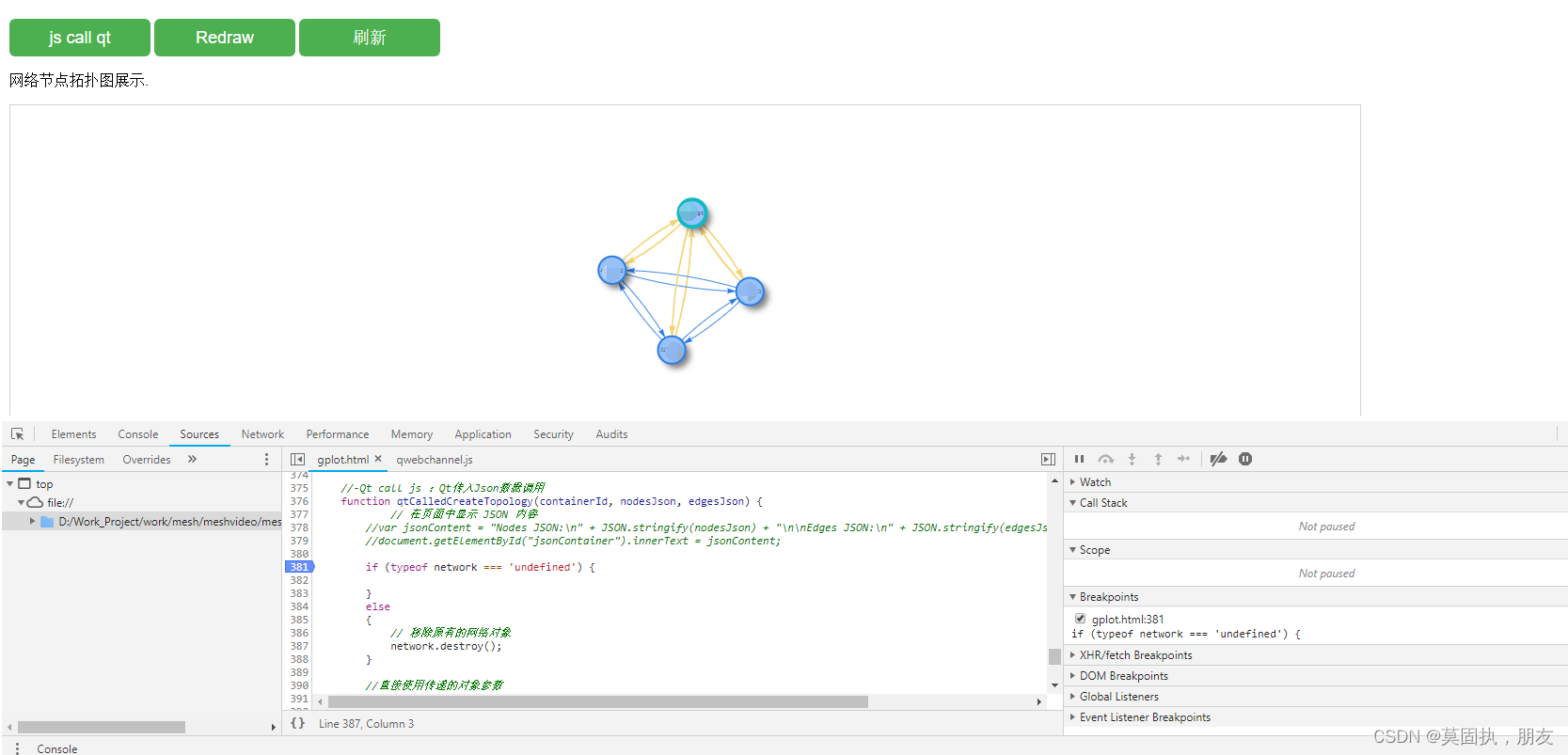
这篇关于Qt与QWebEngineView 交互-调试窗口-JS拓扑图完整示例参考的文章就介绍到这儿,希望我们推荐的文章对编程师们有所帮助!




